Ez a videótipp a következő klub(ok)ba tartozik:
Ha van egy kis időd, nézz szét meglévő klubjaink között!
- Ez a videó nem még nem tartozik egy klubhoz sem.
Ha van egy kis időd, nézz szét meglévő klubjaink között!
Kapcsolódó sorozat: Esküvői képek Photoshopban (7)
-
Esküvői képek szerkesztése 6 - Puzzle
2008. december 6. 08:33:53 |
Egy esküvői képet szétdarabolunk, mintha egy puzzle kép lenne, és már csak össze kell rakni ízlésesen.
-
Amire szükségünk lesz
Photoshop -
Esküvői képekből puzzle
Nyissunk meg egy esküvői képet, tegyük intelligensé a réteget. Találjuk ki, hány részre akarjuk a képünket osztani. A derékszögű kijelölő eszközt válasszuk, és fix értéket állítsunk be. A kép méretének megfelelően állítsuk be ezt az értéket, jelen esetben 256x256 pixelt használunk A C gyorsbillentyűvel nagyítsuk meg képünk méretét. Újból a derékszögű kijelölő eszközt válasszuk, nyomjuk meg a bal egérgombot, és állítsuk a szélére. Vágjuk ki azt a részt. Ha belekattintunk a kijelölésbe, válasszuk a rétegkivágást. Ezt a réteget tegyük egyelőre inaktívvá. Az alsó rétegre álljunk rá, vágjuk ki a középső részt. Hozzunk létre egy új réteget, töltsük ki fehérrel. Ezután jelenítsük meg bármelyik kivágott részt, és árnyékoljuk meg ízlés szerint. Állítsuk be a körvonalat is, szintén tetszés szerint. Kattintsunk jobb egérgombbal erre a rétegre, másoljuk a rétegstílusokat és másoljuk át a többi rétegünkre mindezt. Tegyük láthatóvá az összes kis kivágott képünket. Ha szeretnénk, forgassuk meg a puzzle képdarabkákat.
Nem gondoltam volna hogy ilyen látványos lesz NAGYON tetszik
köszönöm szépen a gyors választ, időközben kiderült a dolog (legalábbis úgy tűnik). 16 bit-es volt a kép, átméreteztem 8 bitesre és működik.
Azonban van még egy kérdésem. Liquify módban, ha pl. "fogyasztom" a képet és utána OK-val elfogadtatom az eredményt a módosított képen látom az eredeti kép halvány körvonalait., amit a rétegek egyesítése után le tudok radírozni. Miért van ez? Be lehet állítani valahol, hogy nem maradjon meg halványan az eredeti?
ZeroCool.hu. köszönöm a videóidat, nagyon hasznosak számomra, maximálisan érthetőek és profi munkák.
Azonban van még egy kérdésem. Liquify módban, ha pl. "fogyasztom" a képet és utána OK-val elfogadtatom az eredményt a módosított képen látom az eredeti kép halvány körvonalait., amit a rétegek egyesítése után le tudok radírozni. Miért van ez? Be lehet állítani valahol, hogy nem maradjon meg halványan az eredeti?
ZeroCool.hu. köszönöm a videóidat, nagyon hasznosak számomra, maximálisan érthetőek és profi munkák.
...válasz karmapapa75 6. kommentjére: 


Nem biztos, de próbáld meg átdobni RGBbe, ha esetleg nem abban van. Csak tipp, most épp nincs RAW fájlom, hogy kipróbáljam. Bocsi.
Statisztika
| Megtekintések száma: | 9620 | Hozzászólások: | 11 |
| - VideoSmart.hu-n: | 9620 | Kedvencek között: | 21 |
| - Más oldalon: | 0 | Értékelések: | 11 |

dddfotozas további videótippjei »
Egy esküvői képet szétdarabolunk, mintha egy puzzle kép lenne, és már csak össze kell rakni ízlésesen. (több infó) (kevesebb infó)




 tényleg tetszik!!! GRAT!!!!
tényleg tetszik!!! GRAT!!!!









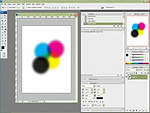

Vélemények, hozzászólások